飞书输入代码时切换代码语言的方法
时间:2024-03-08 09:10:23作者:极光下载站人气:0
飞书是很多小伙伴都在使用的一款办公软件,在这款软件中我们可以使用实时翻译功能提高沟通效率,也能随时开启一场线上会议,功能十分的丰富。有的小伙伴在使用飞书软件的过程中想要在文档中输入代码,但又不知道该怎么将代码语言切换为自己需要的语言。其实我们在选择了代码块功能之后,只需要在代码输入框的左上角找到“切换代码语言”图标,点击打开该图标就能选择自己需要的代码语言了。有的小伙伴可能不清楚具体的操作方法,接下来小编就来和大家分享一下飞书输入代码时切换代码语言的方法。
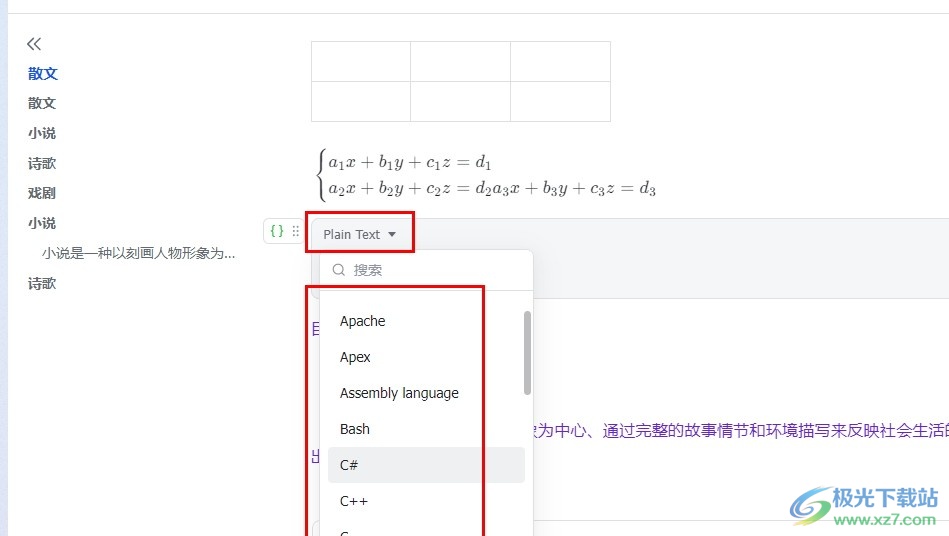
方法步骤
1、第一步,我们在点击打开电脑中的飞书软件,之后,再在飞书的左侧列表中点击打开云文档选项
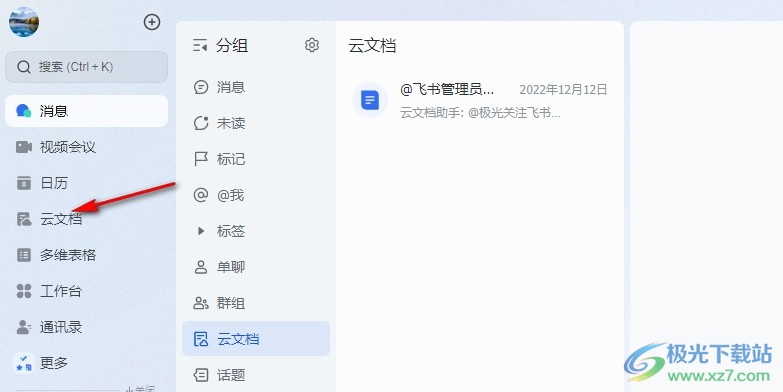
2、第二步,进入云文档页面之后,我们在该页面中选中一个文字文档,点击打开该文档进入编辑页面
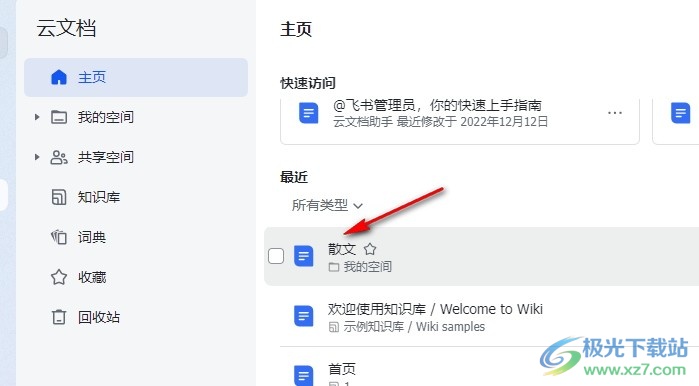
3、第三步,在文字文档的编辑页面中,我们先输入“/”图标,然后在菜单列表中找到“代码块”选项,点击打开该选项
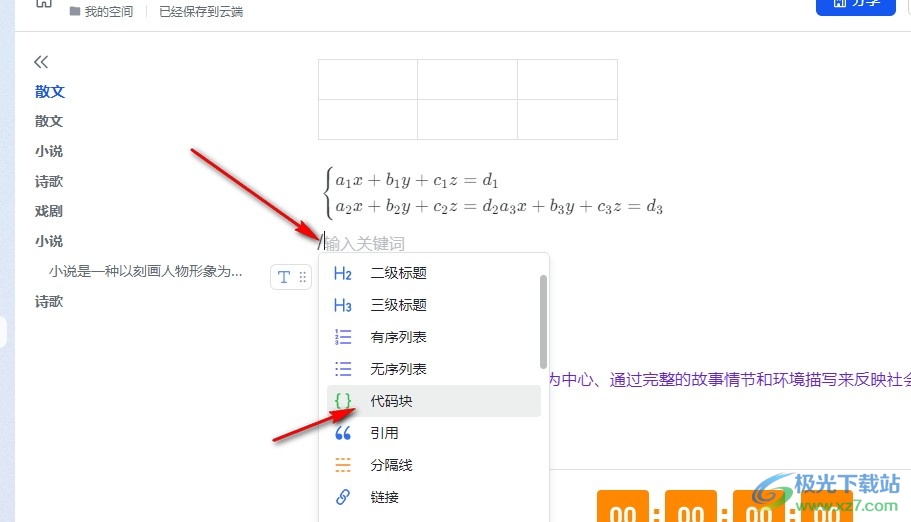
4、第四步,打开代码块选项之后,我们在公式框的左上角找到“切换代码语言”图标,点击打开该图标
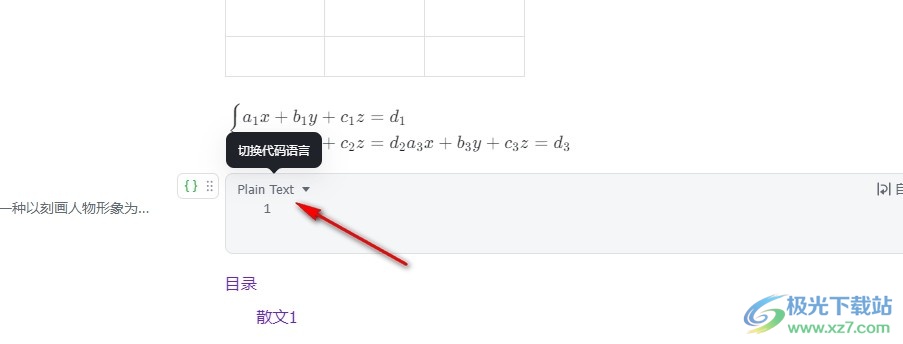
5、第五步,点击打开“切换代码语言”图标之后,我们在下拉列表中选择一个自己需要的代码语言,然后输入代码即可
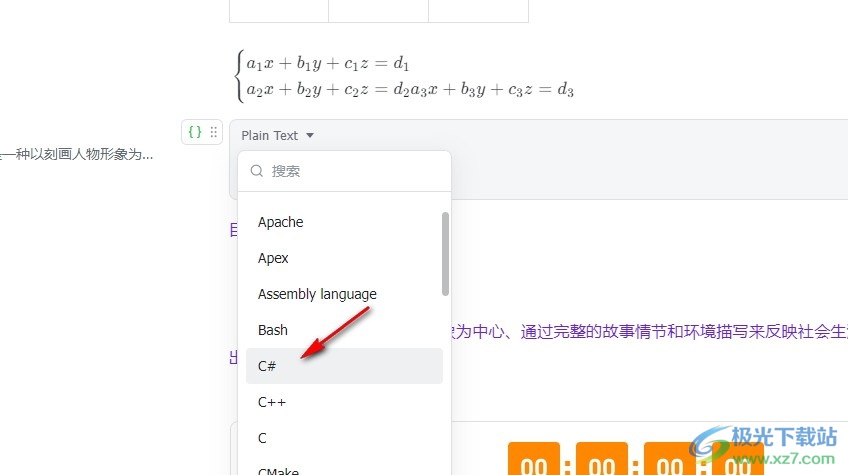
以上就是小编整理总结出的关于飞书输入代码时切换代码语言的方法,我们点击打开飞书云文档页面中的一个文字文档,然后在文档页面中输入“/”图标,再打开代码块选项,接着在弹框左上角打开“切换代码语言”图标,最后在下拉列表中选择新的代码语言即可,感兴趣的小伙伴快去试试吧。


网友评论